笔记本系统重装是每个使用笔记本电脑的用户都会经历的事情。在笔记本出现问题的时候,我们可以通过多种方法来为笔记本重装系统。重装系统用得最多的就是U盘重装,只要有U盘即可为电脑重装系统。那么下面就让小编为大家带来如何用U盘为笔记本电脑重装系统。
第一步:制作U盘启动盘
首先准备个大于4G的U盘,然后下一个U盘系统制作工具,小编觉得韩博士U盘系统制作工具很不错的。在这里小编我就以韩博士U盘系统制作工具为例进行操作。下载好韩博士之后就打开,直接点一键制作启动盘就可以了。
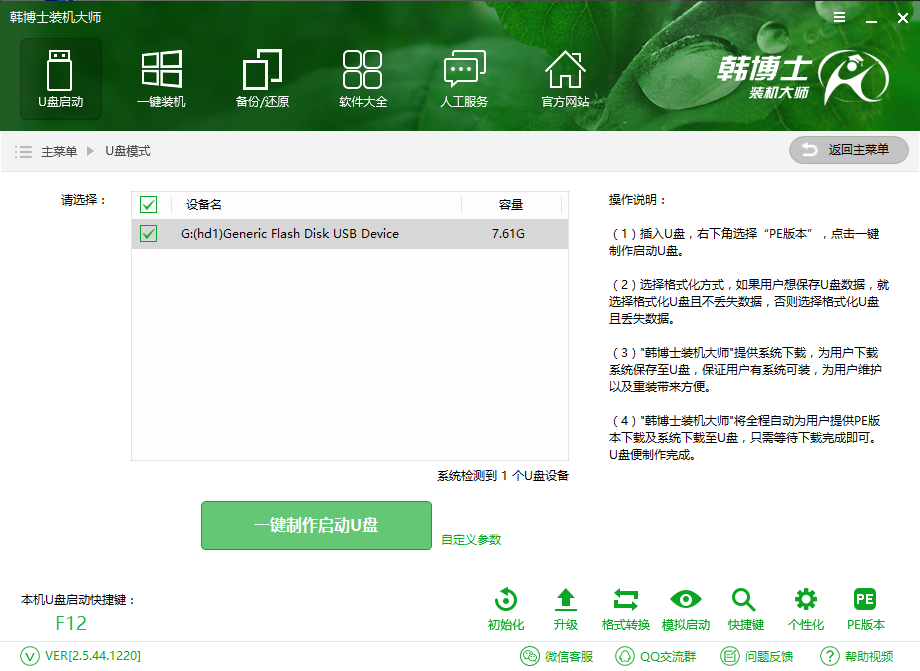
制作好了之后,就在下载一个系统镜像文件到U盘上,(但是如果是本机重装系统,就不用下载到U盘上,直接放到出了C盘的其他盘中。)
第二步:进入PE系统
1.下载好了以后,把U盘插到要重装系统的电脑上,然后开机的时候一直按着F12或ESC,然后在出来启动选择的菜单上选择USB hard disk 这一项。
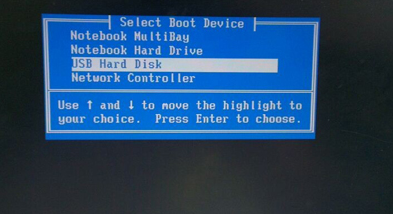
2.然后会进入韩博士PE选择界面,我们选择[02]WindowsPE/RamOS(新机型),按回车进入PE系统。
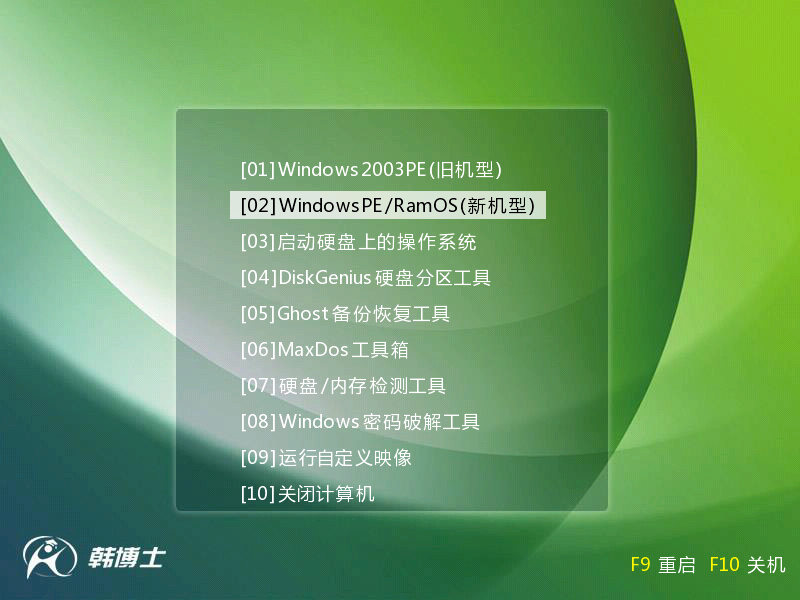
第三步:PE重装系统
1. 进入PE系统之后就打开韩博士PE装机工具,就会自动搜索的系统镜像文件,然后按下重装系统,点击确定,然后就进入系统重装过程。
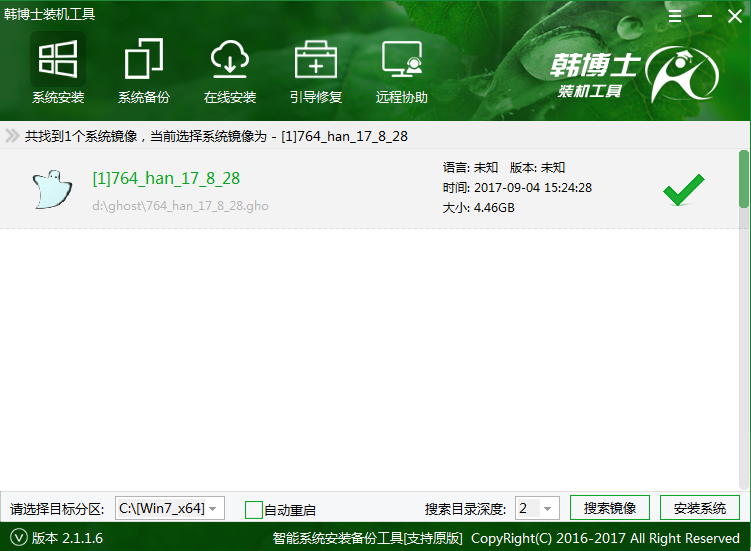
2.系统安装完成后,我们先拔掉U盘,然后重启电脑进行系统的部署。在此过程中会激活系统并安装驱动程序。
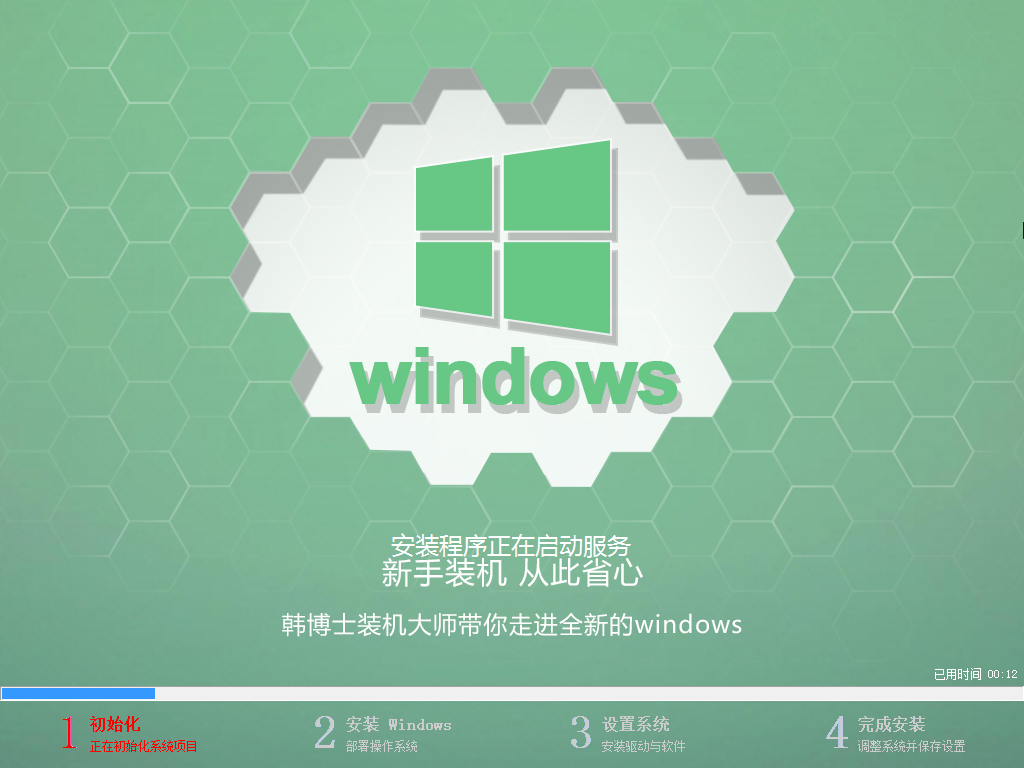
3.接下来电脑会再次重启,直到进入系统桌面,说明系统重装完成。

以上就是小编为大家带来的如何用U盘为笔记本电脑重装系统。通过韩博士制作的U盘启动盘,我们可以很轻松的进行系统重装。重装系统就要选择韩博士装机大师。

